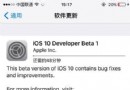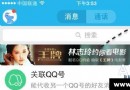iOS實用小技巧:不越獄也可以安裝主題
對於越獄的同學來說,安裝個主題跟玩似的,先安裝WinterBoard,再安裝一些主題,再配置一下,輕松 easy,比如想裝個小米的MIUI,照著本站的教程可以定義非常完整的小米UI.
但對於不想越獄,或者不幸升到iOS 6.1.3以上沒法越獄的同學來說,要自定義自己的iOS設備,那可是比登天還難。
不過比登天還難,不代表沒有可能,咱們人類不早就登月了嘛:)。

好,下面我們來看一下如何不越獄來安裝一些主題:
1.首先,使用設備打開一個網站:http://hack-store.com/iConStyler/index.html
2.在該網站可以看到,可以安裝一個完整的主題,或者自定義某個應用的圖標

3.我們選擇安裝一個完整的主題,點擊該主題,比如Glasklart
4.這時會彈出一個設置應用,讓你安裝一個描述文件

5.點擊安裝,會需要幾分鐘安裝描述文件
6.描述文件安裝好之後,來到桌面的後面幾頁,你會發現桌面上多了好多iOS自帶的應用,圖標則剛剛你選的主題
7.但同時以前的系統自帶的應用也仍然在桌面,不要慌張,新建一個文件夾,將以前的系統自帶的應用全部放進去

8.把新增加的圖標按你的習慣擺好位置,點擊任意一個圖標,會發現屏幕會白白的閃一下,然後就打開了相應的應用
經歷過上面這個過程,是否明白了點什麼?其實這個網站做的事情不過是幫你在桌面上建了一些快捷方式,點擊該快捷方式會調用相應的應用,如此而已,雖然這種方式有些曲線救國,並不是真正的實現越獄設備可以有的功能,不過如果忽略掉需要放在某個文件夾裡的那些真正的應用以及打開應用時閃爍的一下白屏,這和越獄的設備效果基本還是一樣的,當然,能越獄,還是選擇越獄吧,:)
PS:正是因為這種方式,所以如果安裝多個主題的話,你的桌面就會有多套圖標,所以,安裝主題的時候要冷靜,不要貪多,另外需要刪除主題也比較痛苦,不是刪除對應描述文件就萬事大吉,桌面上生成的圖標也需要自己手動刪除,不越獄,很痛苦,:)
對於能接受這種方式的,我們再說一下如果不需要安裝整個主題,只是想替換某一個圖標怎麼做:
1.首先,使用設備打開一個網站:http://hack-store.com/iConStyler/index.html
2.在列出的應用圖標列表中選擇想替換的應用,比如Game Center:

3.在打開的頁面中看中哪個圖標就點擊之:

4.這時候會打開該圖標對應的應用
5.回到Safari,你會看到一個白白的頁面

6.將這個頁面添加到桌面

7.在桌面上就會生成一個你選中的圖標

8.點擊該圖標就會打開Safari,緊接著就會跳到真正的應用那兒了。
原理與安裝主題類似,至於這種方式好與不好,看各人需不需要了,但不管怎麼樣,這個想法還是蠻有意思的。
文章來源:APP知道